(Mise à jour pour être en accord avec la nouvelle version de la source de la page) |
(update property name) |
||
| (Une révision intermédiaire par un autre utilisateur non affichée) | |||
| Ligne 1 : | Ligne 1 : | ||
| − | {{ | + | {{Tuto Details |
| − | |Main_Picture= | + | |Main_Picture=Présentoir_à_bague_b7a18eb65b92c97099d8baab1edb6f45.jpg |
|Licences=Attribution (CC BY) | |Licences=Attribution (CC BY) | ||
|Description=Présentoir à bague réalisable facilement avec une imprimante 3D | |Description=Présentoir à bague réalisable facilement avec une imprimante 3D | ||
| Ligne 15 : | Ligne 15 : | ||
|IsTranslation=1 | |IsTranslation=1 | ||
}} | }} | ||
| − | {{ | + | {{Introduction |
|Introduction= | |Introduction= | ||
}} | }} | ||
| − | {{ | + | {{Materials |
|Material=PLA | |Material=PLA | ||
|Tools=Imprimante 3D | |Tools=Imprimante 3D | ||
| − | |Tuto_Attachments={{ | + | |Tuto_Attachments={{Tuto Attachments |
|Attachment=cone bague | |Attachment=cone bague | ||
}} | }} | ||
}} | }} | ||
| − | {{ | + | {{Separator}} |
| − | {{ | + | {{Tuto Step |
|Step_Title=Modéliser un cône | |Step_Title=Modéliser un cône | ||
|Step_Content=Réaliser une cone avec le logiciel Tinkercad ou 3D Builder. | |Step_Content=Réaliser une cone avec le logiciel Tinkercad ou 3D Builder. | ||
| Ligne 35 : | Ligne 35 : | ||
|Step_Picture_00=Présentoir_à_bague_Capture1.JPG | |Step_Picture_00=Présentoir_à_bague_Capture1.JPG | ||
}} | }} | ||
| − | {{ | + | {{Tuto Step |
|Step_Title=Préparer l'impression 3D | |Step_Title=Préparer l'impression 3D | ||
|Step_Content=Préparer l'impression avec le logiciel Cura. | |Step_Content=Préparer l'impression avec le logiciel Cura. | ||
| Ligne 46 : | Ligne 46 : | ||
|Step_Picture_00=Présentoir_à_bague_Capture3.JPG | |Step_Picture_00=Présentoir_à_bague_Capture3.JPG | ||
}} | }} | ||
| − | {{ | + | {{Tuto Step |
|Step_Title=Présenter en boutique | |Step_Title=Présenter en boutique | ||
|Step_Content=Disposer vos bagues sur les présentoirs | |Step_Content=Disposer vos bagues sur les présentoirs | ||
| Ligne 52 : | Ligne 52 : | ||
|Step_Picture_01=Présentoir_à_bague_b7a18eb65b92c97099d8baab1edb6f45.jpg | |Step_Picture_01=Présentoir_à_bague_b7a18eb65b92c97099d8baab1edb6f45.jpg | ||
}} | }} | ||
| − | {{ | + | {{Notes |
|Notes= | |Notes= | ||
}} | }} | ||
| − | {{ | + | {{Tuto Status |
|Complete=Published | |Complete=Published | ||
}} | }} | ||
Version actuelle datée du 9 décembre 2019 à 11:52
Présentoir à bague réalisable facilement avec une imprimante 3D
Difficulté
Très facile
Durée
15 minute(s)
Catégories
Art, Vêtement & Accessoire, Décoration
Coût
2 EUR (€)
Matériaux
PLA
Outils
Imprimante 3D
Étape 1 - Modéliser un cône
Réaliser une cone avec le logiciel Tinkercad ou 3D Builder.
5 cm de haut parait être un bonne taille mais vous pouvez faire des tailles différentes
Enregistrer au format .STL
Étape 2 - Préparer l'impression 3D
Préparer l'impression avec le logiciel Cura.
Imprimer en creux pour une impression plus rapide ou en mode spiral pour les plus audacieux.
wall thickness : 0.8mm
infill : 0%
Published

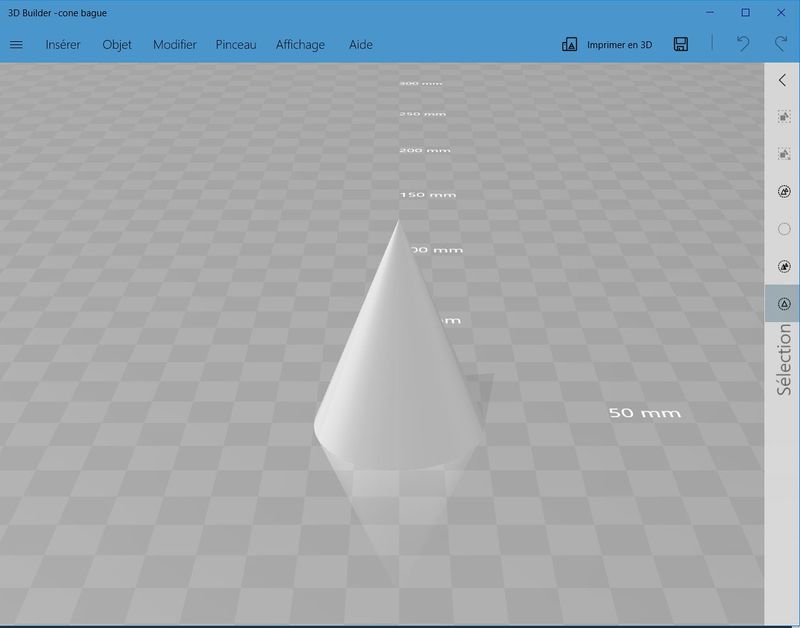
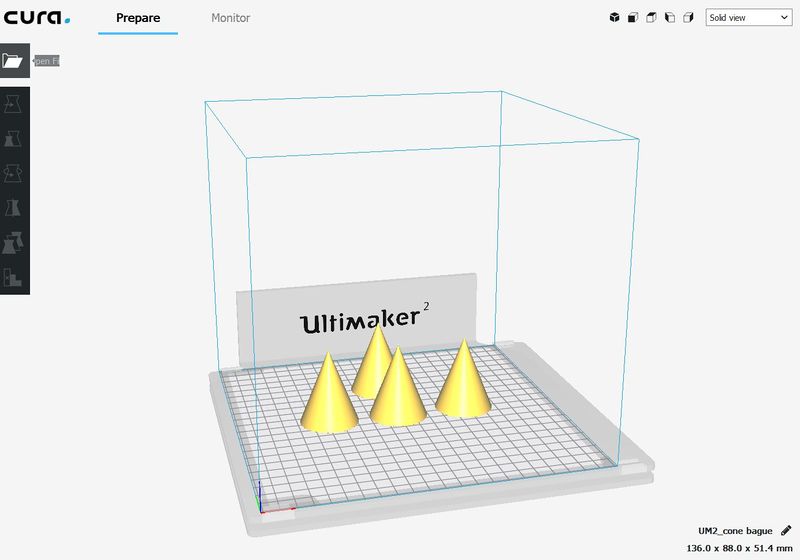

 Français
Français English
English Deutsch
Deutsch Español
Español Italiano
Italiano Português
Português